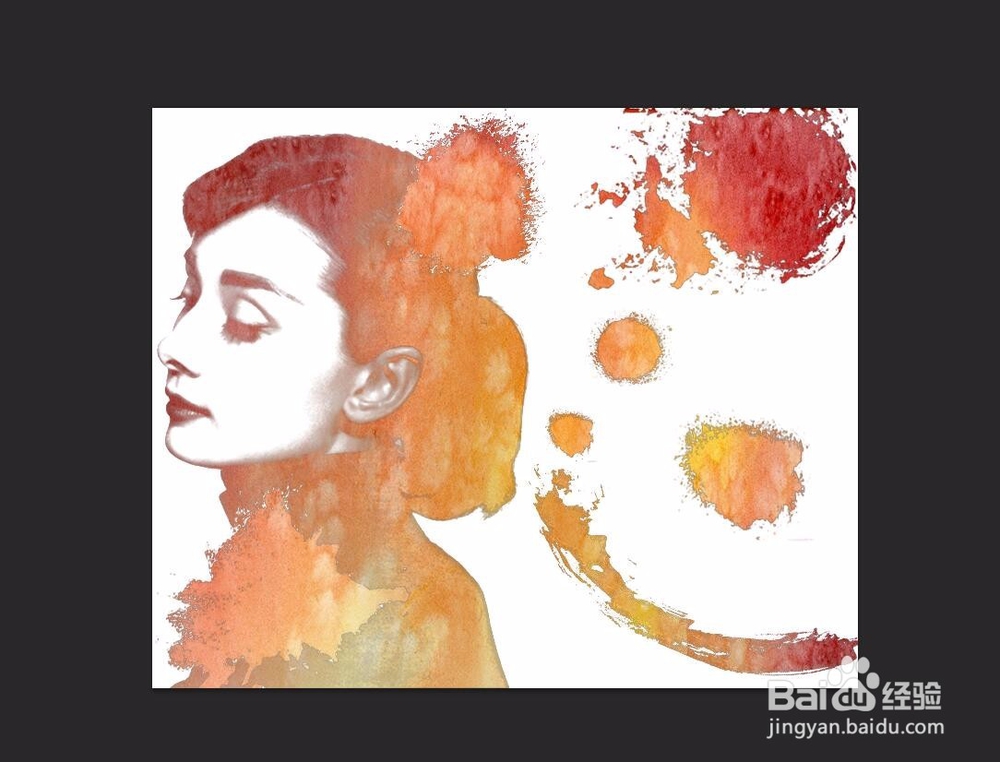1、打开ps6,新建一个画布,填充为白色

2、打开人物图片,按ctrl+J复制图层,把人物抠出来,可以用磁性套索、钢笔工具、魔棒、魔术橡皮擦抠图


3、回到画布上,新建一个图层,填充为白色,右键单击人物,选择“添加到选区”,用移动工具把图像移到画布上,调整大小跟位置


4、选中人物图层跟新建的白色图层,点击“图层”-“合并图层”,按ctrl+J复制图层

5、点击“图像”-“调整”-“去色”

6、按ctrl+M调出曲线面板,设置数值,数值根据自己的需要而定,令图像明暗对比比较强烈
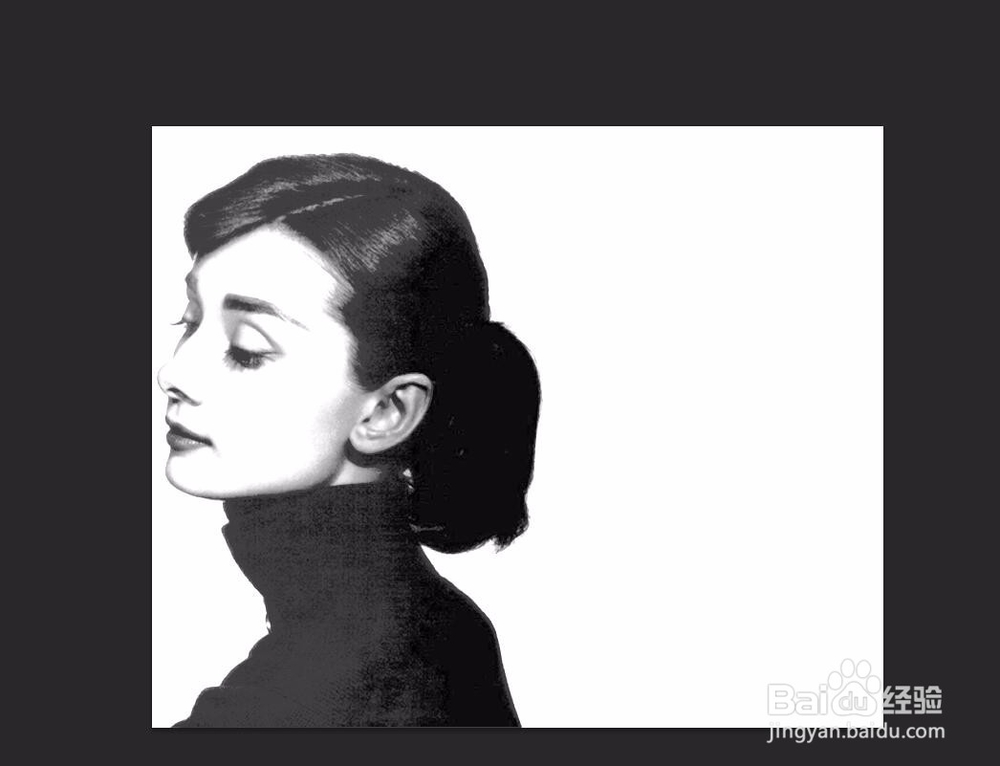
7、打开墨水素材,把墨水素材拖到画布上

8、所有墨水素材的混合模式改为正片叠底
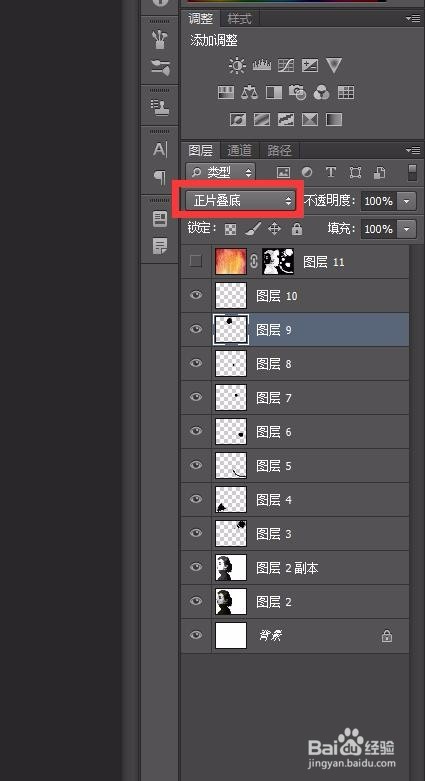
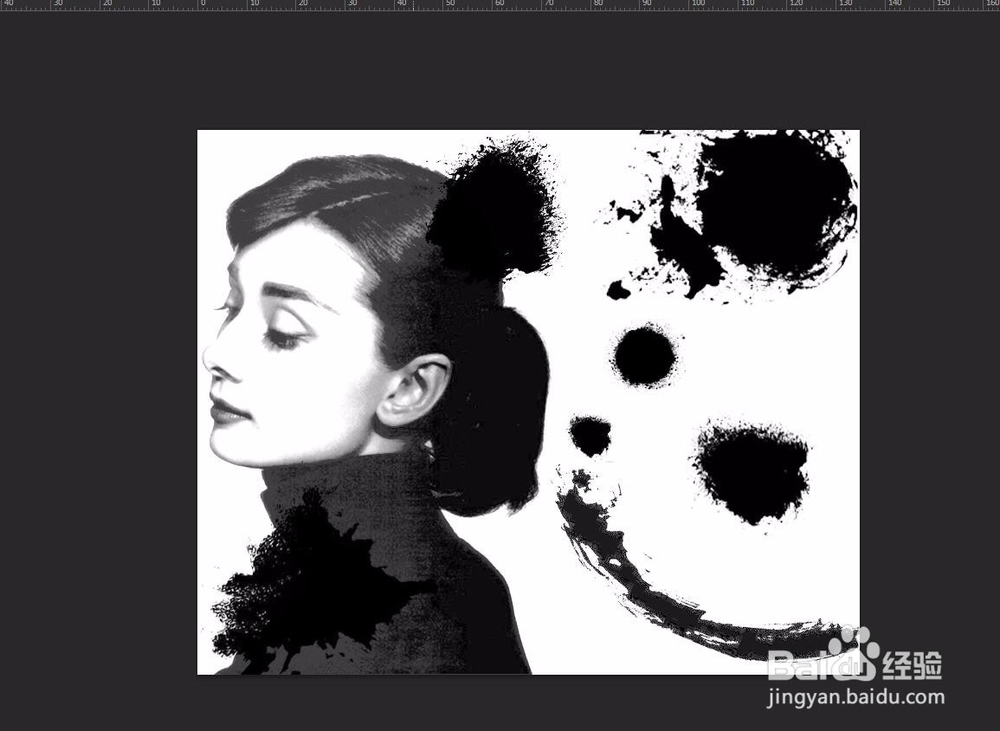
9、新建一个图层,点击通道面板,按ctrl+RBG通道
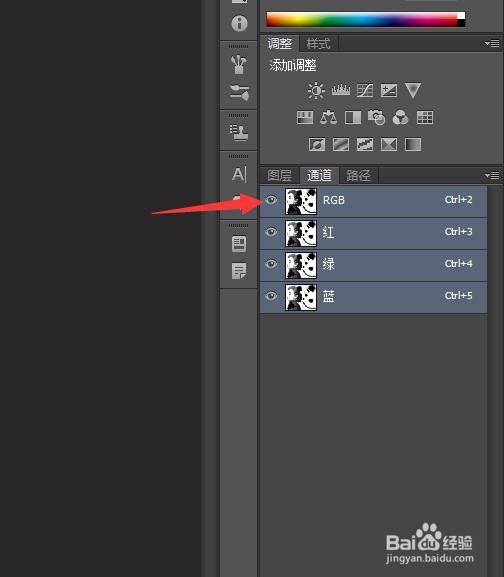
10、点击“选择”-“反选”

11、点击图层面板下面的“添加图层蒙版”按钮,添加蒙版

12、打开水彩图片,按ctrl+J复制图层
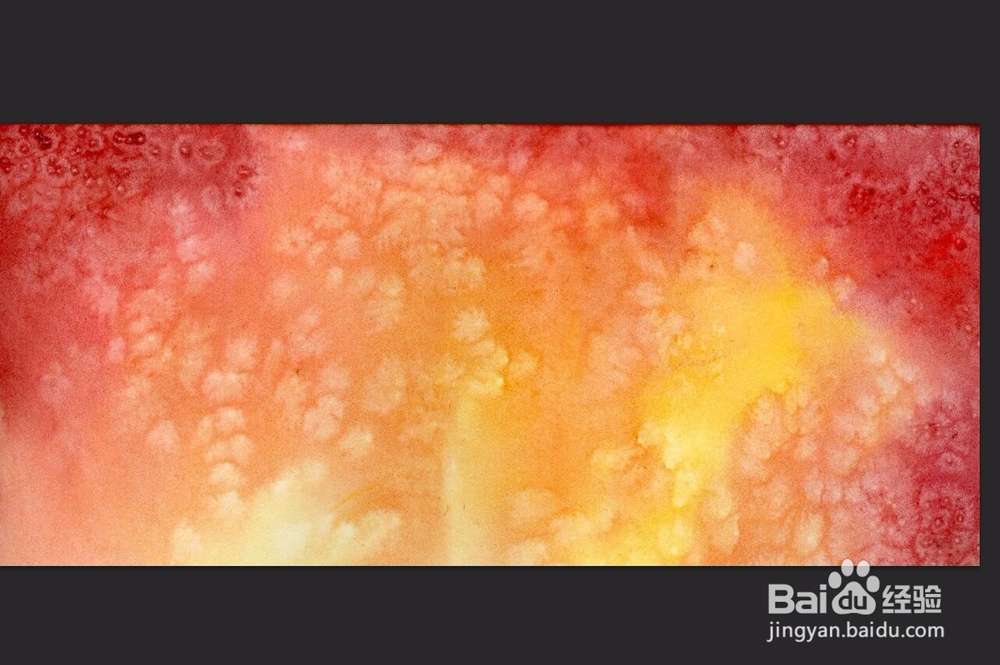
13、用移动工具把图片拖到画布上,调整大小跟位置

14、然后把蒙版拖到水彩的图层里,这样就完成了